搞机助手R免root是一款非常特别好用的系统工具软件,让所有的安卓用户都可以来这里自由操作,给用户提供了安卓版本,可以针对安卓系统进行定制,平台给用户提供了强大的刷机功能,轻松的就可以帮助用户修改安卓系统内容。
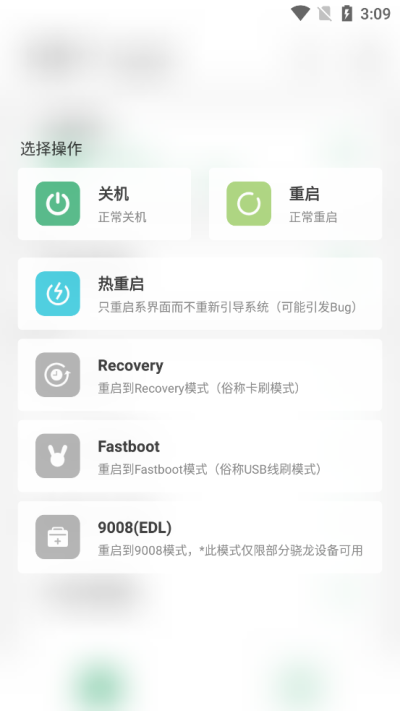
《搞机助手R免root》软件特色:
*用户在操作的时候,拥有着不同的刷机体验。
*软件的操作界面看起来可是无比的简洁美观。
*还给用户提供了非常强大的内置恢复模式和引导模式。
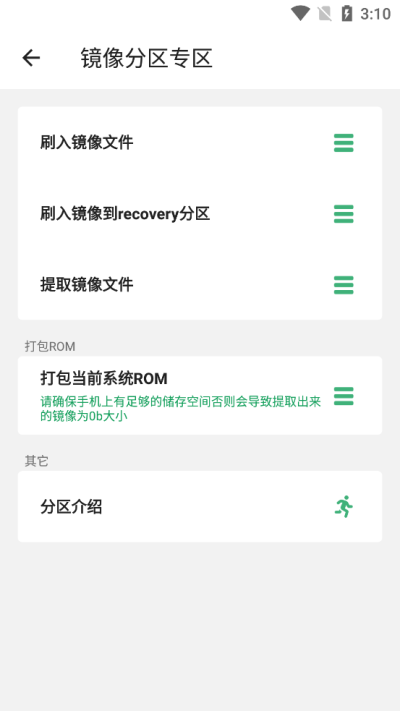
《搞机助手R免root》软件亮点:
*提供的功能是无非的专业,全方位的满足每个用户的使用需求。
*平台可是给用户提供了非常方便的硬件软件测试功能。
*可以帮助用户快速的读取手机的信息,呈现的无比的清楚。
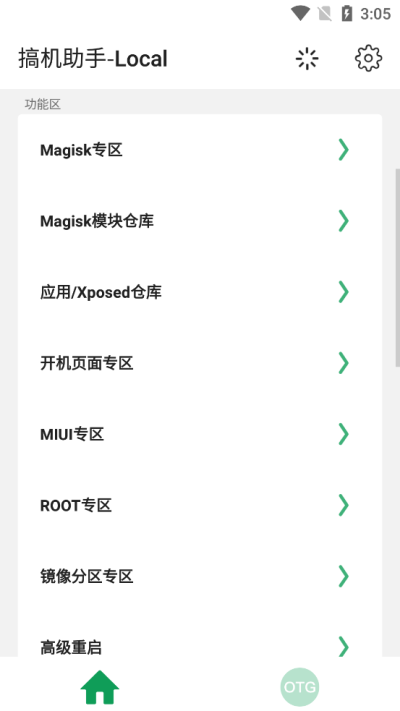
搞机助手R怎么进入rec模式
1.在本站下载安装搞机助手R
2.打开APP,在功能板块中找到高级重启
3.点击进入到高级重启界面,这里有很多选项
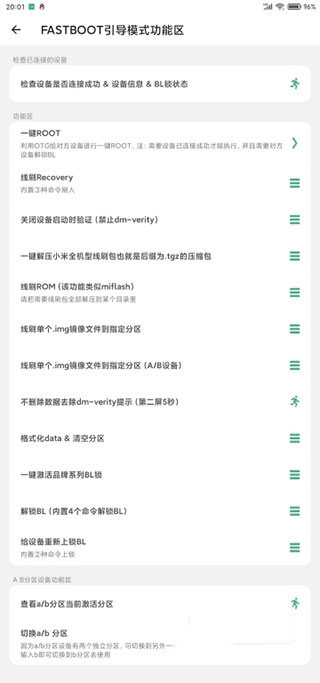
搞机助手R注意事项
(1)为什么检测不到设备?
答:首先你需要打开安卓设备USB调试功能,如果USB调试已打开仍无法连接你的设备,请前往群文件下载本人开发的安卓驱动,若以上两点确认无误仍无法连接设备,请在手机连接电脑的同时,点击搞机助手·R扩展功能页面的一键结束adb5037端口占用进程,按照以上操作基本上就能连接你的安卓设备了,仍无法连接的话,请确认你电脑是否打开了其他安卓助手类软件(如秋之盒),这类软件有着随机的adb调试端口,只有关掉
它才能让搞机助手·R正常连接你的设备。
另:华为机型及部分安卓9.0版本机型请在开发者选项中打开USB调试开关,以及“仅充电”模式下允许ADB调试开关,否则无法连接电脑。
(2)为什么点击部分选项后无反应?
首先应在首页确认手机是否连接成功,其次因部分功能需要如激活黑域,这类功能需要手机端安装黑域后打开软件,转到激活页面去,然后再次点击工具上的选项。
(3)不能安装软件或不能重启设备?
部分系统(如MIUI),需要到开发者选项中打开USB调试选项中的USB安装选项(部分定制U1在可能在安全管家设置中有选项,原生安卓请忽略)。
《搞机助手R免root》小编点评:
不管是设备代号,设备型号还是cpu代号,都可以给用户呈现的无比清楚,用户随时随地都可以掌握自己的手机情况,更加高效的使用自己的手机,拥有着非常强大的任务管理应用管理服务,可以帮助用户把那些无用的项目去除掉,会释放出更多的系统内存,用户使用手机的时候拥有着更加流畅的运行速度,多种不同的情景模式,可以自由进行切换。


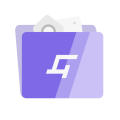


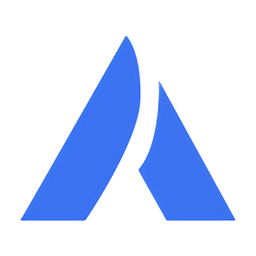

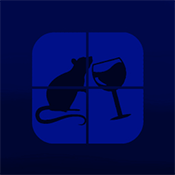
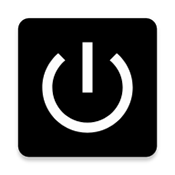


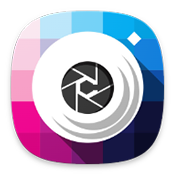

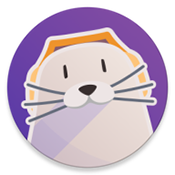
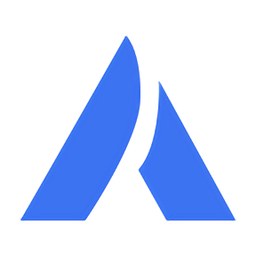

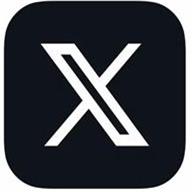
 手机清理加速管家
手机清理加速管家  抖快清理大师
抖快清理大师  一键换机助手
一键换机助手  全能王录屏
全能王录屏  360帐号卫士
360帐号卫士  核桃清理
核桃清理  电量充满闹钟
电量充满闹钟  云工具
云工具  换机搬家
换机搬家 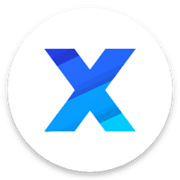 x浏览器旧版本v3.6.0
x浏览器旧版本v3.6.0  飞觅浏览器最新版本
飞觅浏览器最新版本 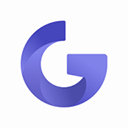 乐感浏览器旧版
乐感浏览器旧版 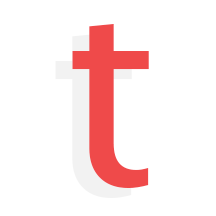 套路键盘app最新版
套路键盘app最新版 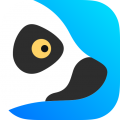 狐猴浏览器 (Lemur Browser)
狐猴浏览器 (Lemur Browser) 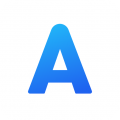 Alook浏览器安卓版
Alook浏览器安卓版 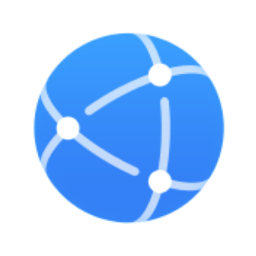 华为浏览器
华为浏览器  百度大字版
百度大字版  百度关怀版
百度关怀版  摇摇壁纸
摇摇壁纸  国家反诈中心
国家反诈中心  北辞弱网2024
北辞弱网2024  华为神农中医大脑免费版
华为神农中医大脑免费版  抖音商城
抖音商城  3D速写模型
3D速写模型  QNET 弱网
QNET 弱网  ABC英语角天天背单词
ABC英语角天天背单词  黏土滤镜相机
黏土滤镜相机 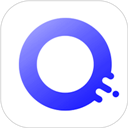 易搜浏览器2.2最新版本
易搜浏览器2.2最新版本  可拓浏览器
可拓浏览器  沙发管家车载版app
沙发管家车载版app 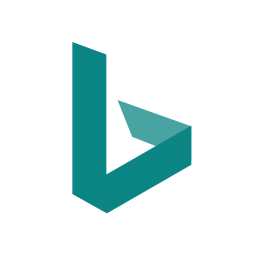 必应bing国际版
必应bing国际版 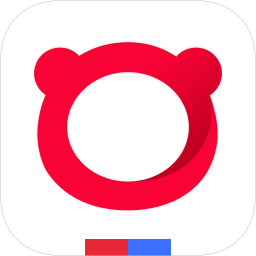 百度浏览器最新2024版
百度浏览器最新2024版 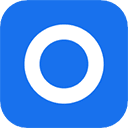 万能浏览器
万能浏览器 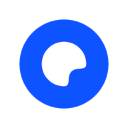 夸克浏览器海外版
夸克浏览器海外版  酷酷跑最新版2024
酷酷跑最新版2024 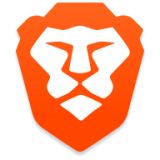 Brave浏览器
Brave浏览器 